وقتی که از پاورپوینت برای ارائههای خود استفاده میکنید، امکان چاپ اسلایدها بهراحتی میتواند به شما کمک کند تا کپیهایی از محتوا برای مرجع یا استفاده آموزشی داشته باشید. اما در برخی موارد، ممکن است با مشکلاتی مواجه شوید که چاپ اسلایدها به درستی انجام نمیشود یا کیفیت چاپشده با آنچه که روی صفحه نمایش مشاهده میکنید، مطابقت ندارد. این مشکلات معمولاً به تنظیمات نادرست چاپگر یا تنظیمات داخلی پاورپوینت مربوط میشود. خوشبختانه، با پیکربندی صحیح تنظیمات چاپگر، تبدیل ارائه به PDF، یا تغییر اندازه اسلایدها، میتوان این مشکلات را به راحتی رفع کرد. در این مقاله از سلام دنیا، به بررسی روشهای مختلف برای حل مشکل چاپ نشدن صحیح صفحه پاورپوینت پرداختهایم تا به شما کمک کنیم تا بتوانید اسلایدهای خود را به درستی چاپ کنید.
نحوه رفع مشکل چاپ نشدن صحیح پاورپوینت
1. نحوه رفع مشکل چاپ نادرست پاورپوینت با تنظیمات پرینتر
قبل از شروع هر یک از این اصلاحات، موارد زیر را بررسی کنید:
- چاپگر شما روشن باشد
- به همان شبکه بی سیم رایانه شما متصل باشد
- جوهر داشته باشد و همه کابل ها به درستی وصل شده باشند
حتما بخوانید: روش ویرایش فایل پاورپوینت قفل شده (read-only)
- مرحله 1. ارائه پاورپوینت مورد نظر برای چاپ را باز کنید و روی File در بالای پنجره کلیک کنید.
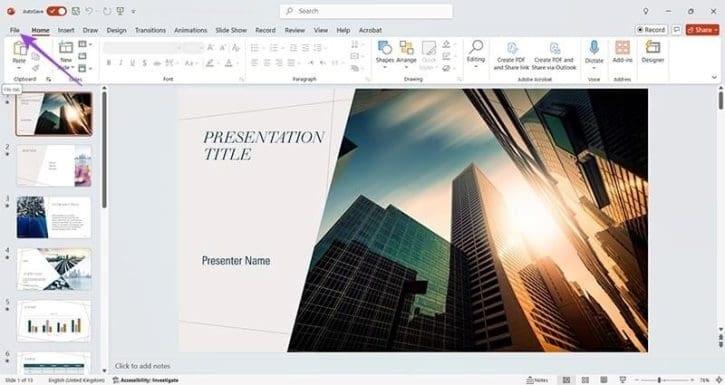
- مرحله 2. روی options در پایین سمت چپ کلیک کنید.
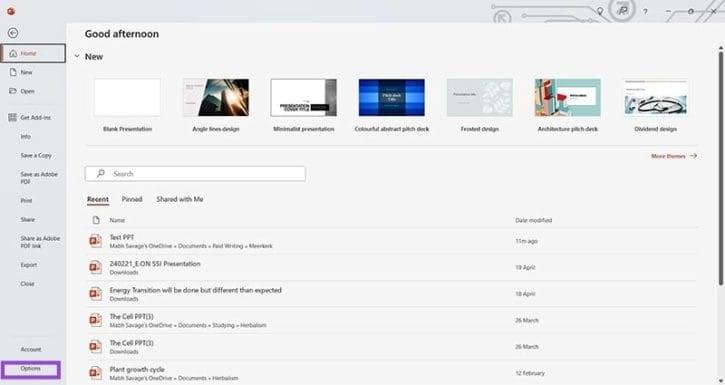
- مرحله 3. روی Advanced کلیک کنید و به پایین بروید تا گزینه های چاپ را ببینید.
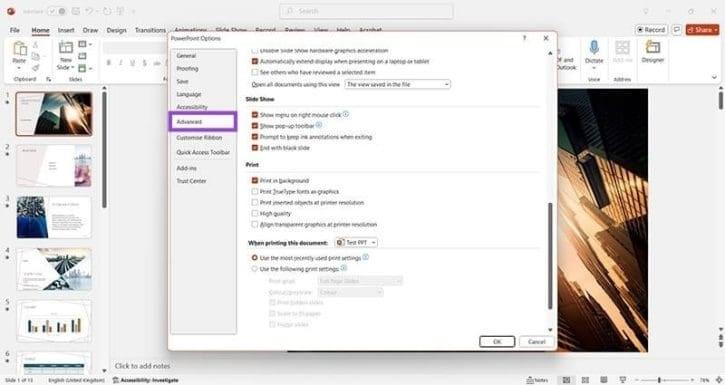
- مرحله 4. روی گزینه های دلخواه خود کلیک کنید. به عنوان مثال، اگر برخی از متن ها ضعیف چاپ می شد - ممکن است تار یا خارج از فوکوس به نظر برسد - گزینه Print TrueType fonts as graphics را علامت بزنید. به همین ترتیب، تیک Align Graphics Transparency در وضوح چاپگر اطمینان حاصل می کند که همه چیز در صفحه با همان کیفیت چاپ می شود.
توجه: چاپ با کیفیت بالاتر زمان بیشتری می برد و می تواند عملکرد پاورپوینت را کاهش دهد. قبل از شروع مجدد کار بر روی پاورپوینت، منتظر بمانید تا چاپ شما تمام شود.
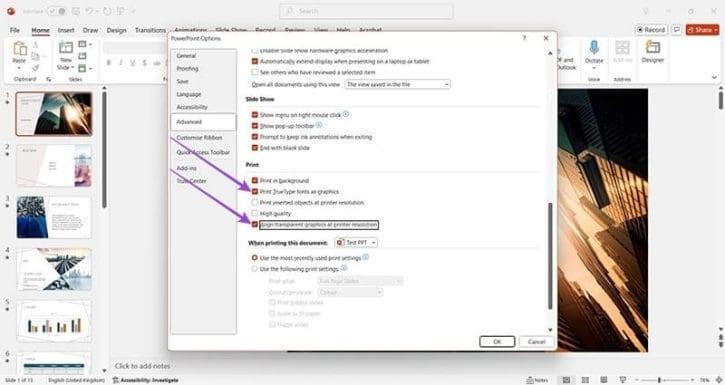
2. نحوه رفع مشکل چاپ نشدن صحیح پاورپوینت با تبدیل ارائهها به فرمت PDF
حتما بخوانید: ساخت پاورپوینت با هوش مصنوعی از متن
- مرحله 1. اگر با مشکل چاپ نشدن پاورپوینت به درستی مواجه هستید، سعی کنید کل ارائه را به PDF تبدیل کنید. با باز کردن ارائه خود و کلیک بر روی File، مانند قبل، شروع کنید. اگر اشتراک Adobe ممتاز دارید، فقط روی Save as Adobe PDF کلیک کنید.
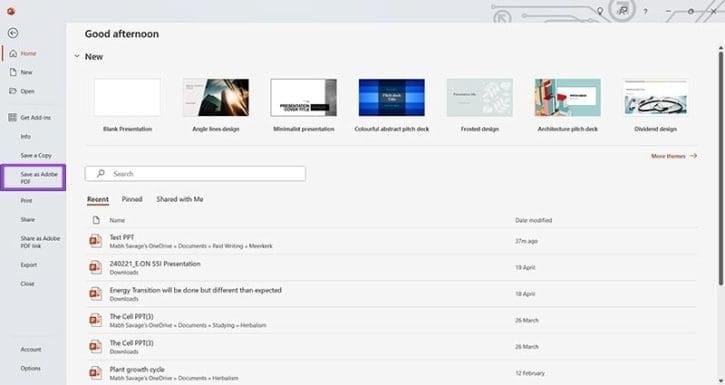
- مرحله 2. مکانی را برای ذخیره PDF جدید خود انتخاب کنید و روی Save کلیک کنید.
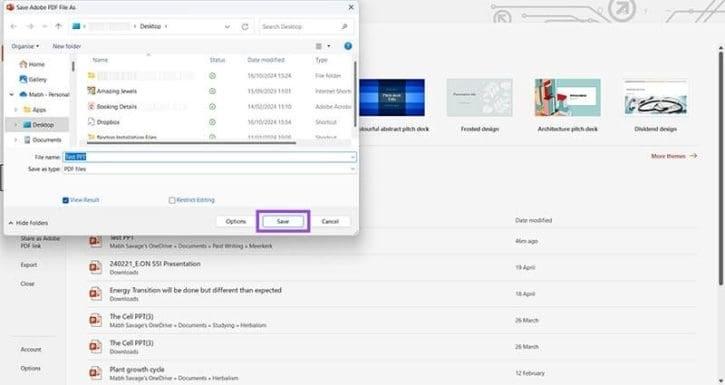
- مرحله 3. اگر اشتراک Adobe ندارید، همچنان می توانید یک PDF ایجاد کنید. به جای کلیک بر روی Save as Adobe PDF، روی Export کلیک کنید.
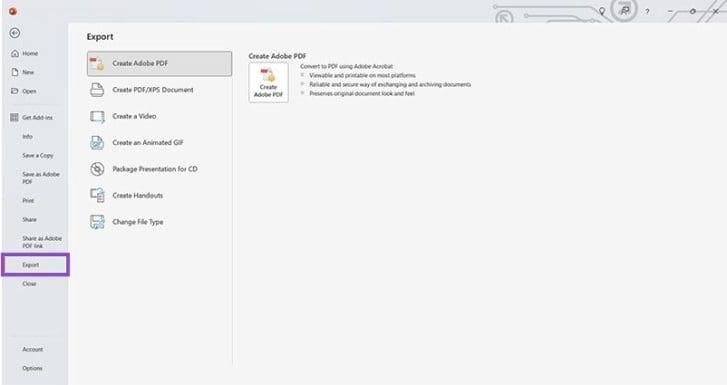
- مرحله 4. گزینه دوم را انتخاب کنید: ایجاد سند PDF / XPS.
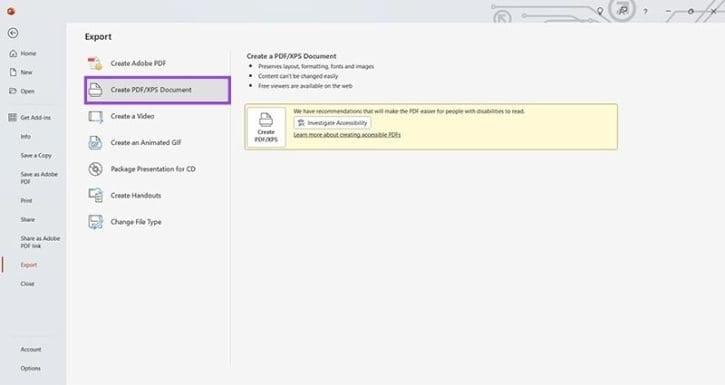
- مرحله 5. محل ذخیره فایل PDF جدید را انتخاب کنید، نامی برای آن بگذارید و روی Publish کلیک کنید.
نکته: متوجه گزینه "optimize for " خواهید شد. مطمئن شوید که استاندارد را انتخاب کرده اید، زیرا برای چاپ بهتر بهینه شده است.
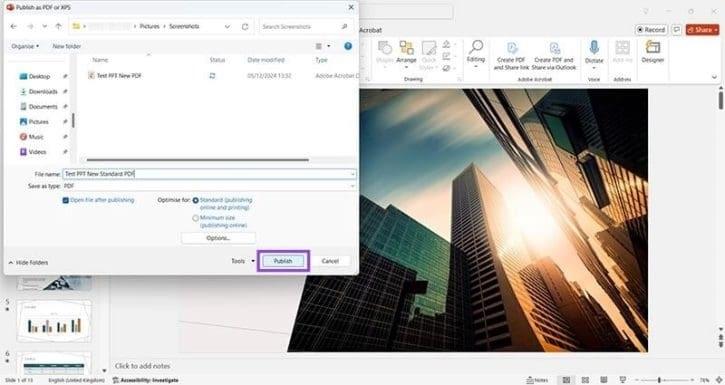
- مرحله 6. ارائه اکنون به صورت خودکار به صورت PDF باز می شود و به شما امکان می دهد آن را با استفاده از نماد در بالا سمت چپ چاپ کنید.
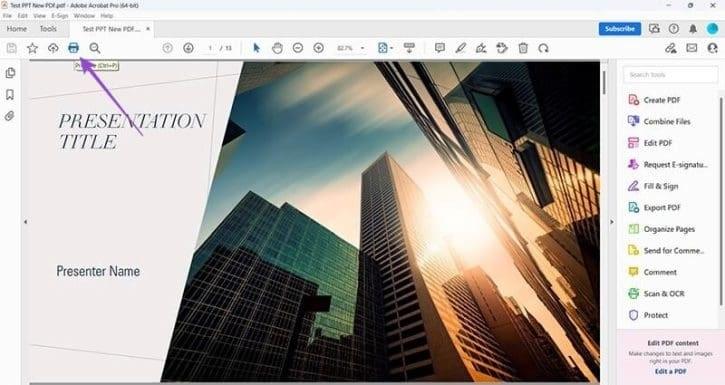
3. نحوه رفع مشکل چاپ نشدن صحیح پاورپوینت با تنظیم اندازه اسلاید
حتما بخوانید: بهترین ویژگی ها و توابع کاربردی پاورپوینت برای استفاده در ارائه
- مرحله 1. گاهی اوقات، اسلایدهای شما ممکن است در حالت گسترده یا عریض باشند. اگر متوجه شدید که ارائه چاپ شده در حال حذف برخی از محتوای اسلاید است، ممکن است این مشکل باشد. با باز کردن ارائه پاورپوینت خود و کلیک بر روی طراحی در بالا شروع کنید.
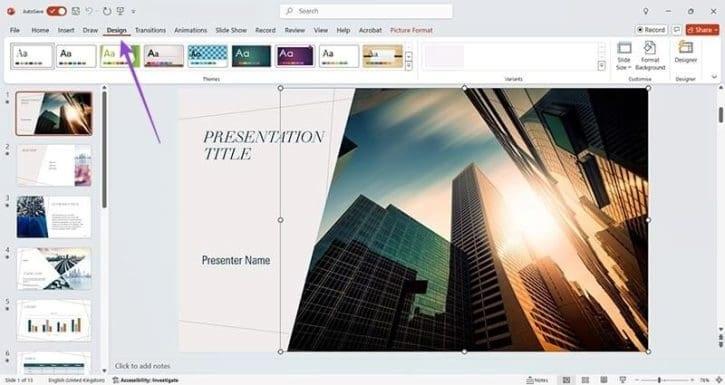
- مرحله 2. به دنبال Slide Size باشید که در سمت راست و نزدیک به بالا پیدا خواهید کرد.
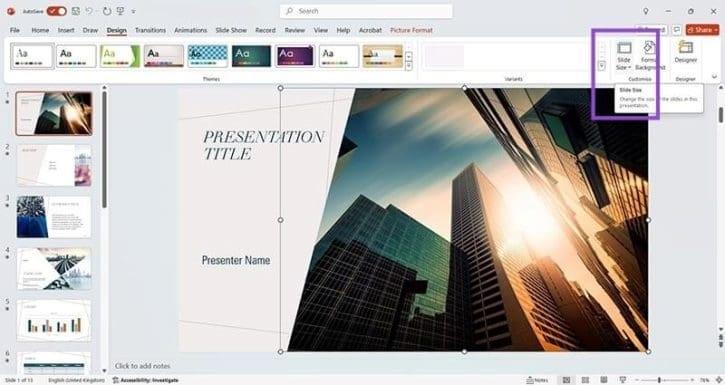
- مرحله 3. روی فلش کشویی کنار Slide Size کلیک کنید و دو گزینه را مشاهده خواهید کرد: Standard و Widescreen.
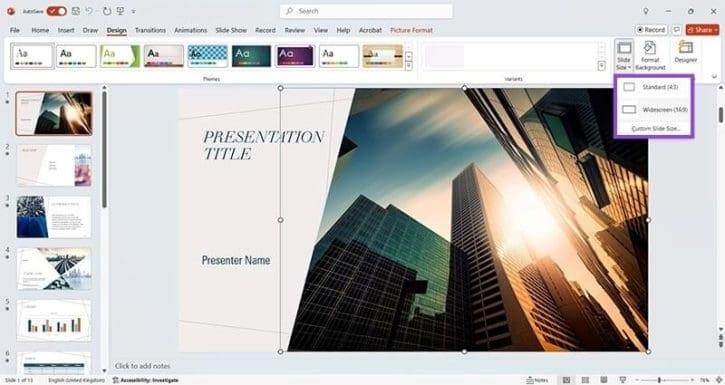
- مرحله 4. به جای Widescreen به حالت استاندارد تغییر دهید و باید پیامی دریافت کنید که از شما میپرسد آیا میخواهید محتوای خود را به حداکثر برسانید یا آن را برای تناسب کوچک کنید.
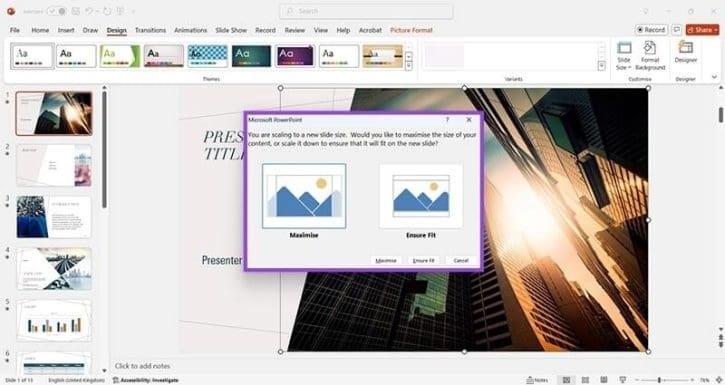
- مرحله 5. بر روی Ensure Fit کلیک کنید تا مطمئن شوید همه چیز به درستی در اندازه اسلاید جدید مطابقت دارد. باید از طریق ارائه بررسی کنید تا مطمئن شوید همه چیز به درستی مقیاس بندی شده است. به عنوان مثال، در این اسلاید، میتوانید ببینید که برخی از متنها نیاز به تنظیم دارند تا مطمئن شوید همه آنها در یک خط هستند.
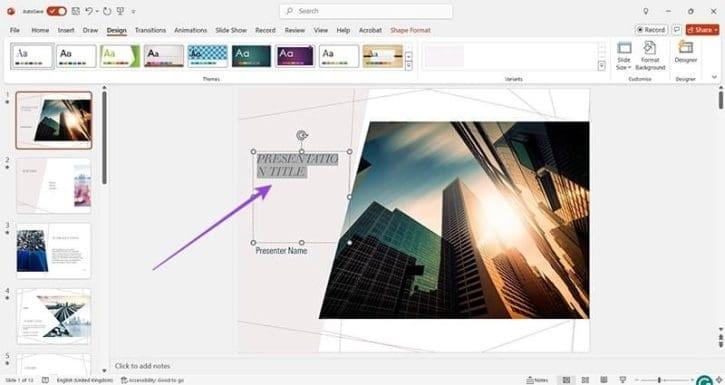
اکنون، هنگامی که ارائه خود را چاپ می کنید، همه چیز باید به طور مرتب روی صفحه باشد و هیچ گونه برش چاپی رخ ندهد.
سخن آخر
چاپ ارائههای پاورپوینت ممکن است با مشکلاتی همراه باشد که اغلب ناشی از تنظیمات چاپگر، اندازه اسلاید یا فرمتهای نامناسب است. با انجام تغییرات سادهای مانند تنظیم تنظیمات چاپگر، تبدیل ارائه به PDF یا تغییر اندازه اسلایدها، میتوانید اطمینان حاصل کنید که ارائه شما به درستی و بدون هیچ گونه مشکلی چاپ میشود. با استفاده از این راهکارها میتوانید کیفیت چاپ خود را بهبود بخشید و از مشکلات مربوط به چاپ جلوگیری کنید.
مطالب مرتبط:
نکات مهم برای ساخت اسلایدهای حرفه ای و داشتن یک ارائه عالی با پاورپونیت
متحرک سازی و به ترتیب آمدن متن و تصاویر در پاورپوینت با کلیک موس


دیدگاه ها